Apowersoft Watermark Remover: Đánh giá chuyên sâu mà bạn sẽ cần biết
Nhiều người dùng thích sử dụng Apowersoft Watermark Remover khi họ lựa chọn xóa hình mờ hoặc logo trên video và hình ảnh. Theo những gì chúng tôi biết, phần mềm này có tính năng xóa hình mờ mạnh mẽ và chạm nhẹ vào video để duy trì chất lượng của nó. Bạn đã bao giờ nghĩ đến việc tải phần mềm này chưa? Hay bạn muốn mua một gói từ Apowersoft? Trước khi bạn đưa ra quyết định vội vàng, hãy đọc toàn bộ bài đánh giá mà chúng tôi đã thực hiện cho loại bỏ hình mờ này để xem liệu nó có phù hợp với nhu cầu của bạn không!

Phần 1. Đánh giá đầy đủ về Apowersoft Watermark Remover: Bạn phải biết
Apowersoft Watermark Remover là một công cụ xóa hình mờ dựa trên Windows, bạn có thể tải xuống để xóa hình mờ trên video hoặc hình ảnh của mình một cách kỳ diệu. Đúng, bạn nghe đúng đấy! Phần mềm này có thể xử lý cả hình ảnh và video, nhưng không thể xử lý cùng một lúc. Thêm vào đó, nó có phiên bản Apowersoft Online Watermark Remover mà bạn có thể thoải mái sử dụng và truy cập trên trình duyệt web yêu thích của mình. Tuy nhiên, hầu hết các tính năng bạn có thể sử dụng phiên bản ngoại tuyến không khả dụng trực tuyến.
Điều gì sẽ xảy ra nếu bạn muốn thêm hình mờ được cá nhân hóa trên video hoặc hình ảnh? Nó có thể với điều này? Vâng, đúng vậy! Bạn có thể thêm văn bản hoặc biểu trưng vào ảnh. Bạn phải làm cho nó trở nên độc đáo để bảo mật video khỏi khả năng bị đánh cắp. Bạn có muốn hiểu sâu hơn về loại bỏ watermark tốt nhất của Apowersoft? Nếu vậy, hãy tiếp tục thông tin chúng tôi bao gồm bên dưới khi chúng tôi thêm các tính năng, ưu và nhược điểm, giá / gói và cách sử dụng.
Các tính năng chính của Apowersoft Watermark Remover:
◆ Tải lên video với độ dài không giới hạn.
◆ Một cú nhấp chuột để xóa hình mờ với Apowersoft remove watermark.
◆ Tính năng kéo và thả được hỗ trợ.
◆ Hỗ trợ nhiều định dạng khác nhau cho video và hình ảnh để bạn nhập.
◆ Thêm và xóa hình mờ là những nhiệm vụ có thể làm được ở đây.
◆ Bạn có thể tải xuống phần mềm này trên Windows 11/10/8/7 / và Vista.
Ưu điểm
- Nó có bảo đảm hoàn tiền trong 30 ngày và 7 ngày đối với những người đạt được đăng ký hàng tháng.
- Nó có các bản cập nhật không giới hạn về phần mềm và hỗ trợ kỹ thuật.
- Nó có phiên bản trực tuyến và ngoại tuyến mà bạn có thể thoải mái sử dụng.
Nhược điểm
- Nó không cung cấp nhiều hơn là loại bỏ và thêm hình mờ.
- Bạn phải mua phần mềm sau khi dùng thử miễn phí để tiếp tục sử dụng.
- Nó không hỗ trợ phiên bản Mac.
Giá / Gói cho Apowersoft Watermark Remover:
Đảm bảo hoàn tiền được hỗ trợ trong bất kỳ gói nào bạn sử dụng. Vì vậy, nếu bạn quyết định mua phần mềm này, đây là các gói bạn có thể mua để có trải nghiệm đầy đủ khi sử dụng công cụ xóa hình mờ Apowersoft cho video và hình ảnh.
| Kế hoạch | Phí |
| Kế hoạch hàng tháng | $ 19 |
| Kế hoạch hàng năm | $ 29 |
| Gói vĩnh viễn | $ 39 |
Cách sử dụng Apowersoft Watermark Remover:
Bước 1. Tải xuống công cụ xóa hình mờ trên Windows của bạn, khởi chạy nó và nhấp vào Video Watermark Remover.
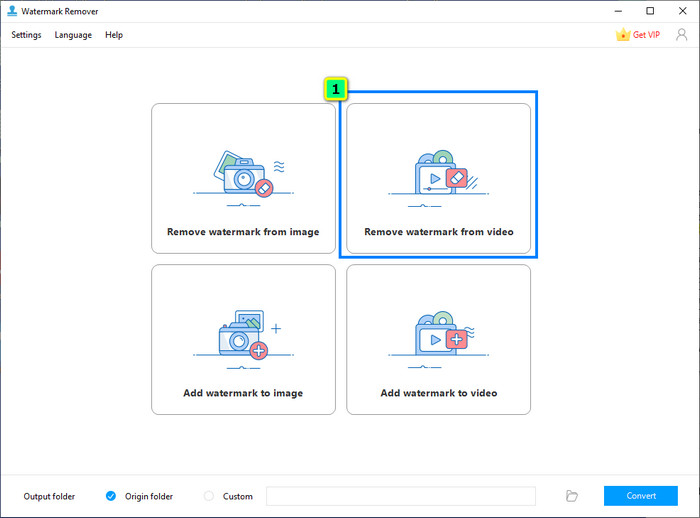
Bước 2. Nhấn vào Thêm các tập tin để tải lên video đã lưu trên ổ đĩa cục bộ của bạn.
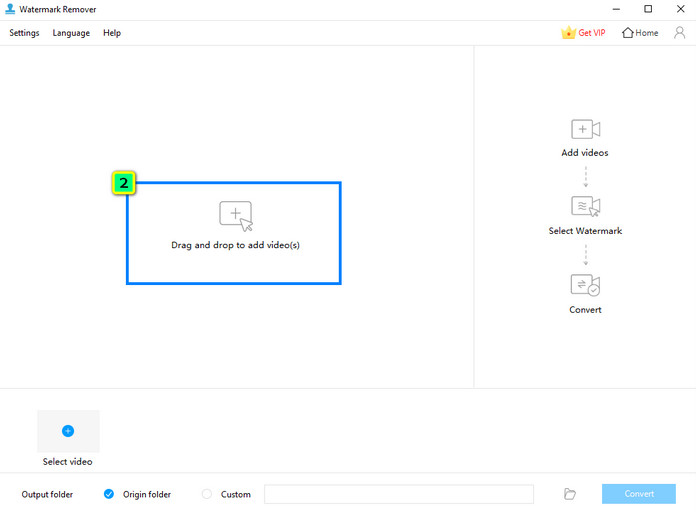
Bước 3. nhấn Công cụ lựa chọn, sau đó kéo và đặt hộp lựa chọn vào hình mờ.
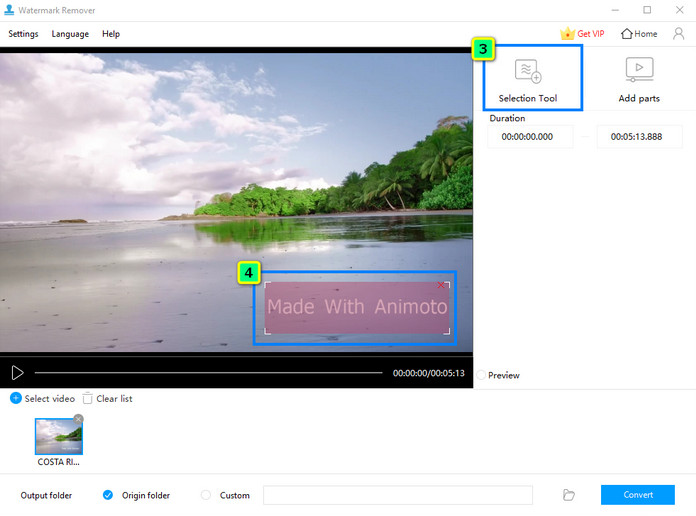
Bước 4. Sau đó, nhấp vào Đổi để lưu video trên ổ đĩa cục bộ của bạn.
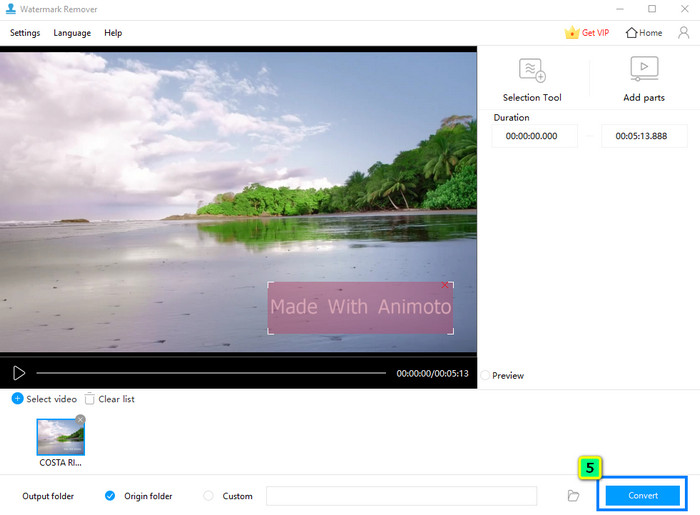
Phần 2. Thay thế tốt nhất cho Apowersoft Watermark Remover với các tính năng & chức năng đa chức năng
Apowersoft Watermark Remover trên máy Mac không được hỗ trợ, vậy bạn nên sử dụng gì để xóa hình mờ? FVC Video Converter Ultimate là giải pháp thay thế tốt nhất mà bạn có thể tải xuống để chỉnh sửa hình mờ trên video của mình một cách nhanh chóng và nó có phiên bản Windows. Giống như sản phẩm Apowersoft, phần mềm này có thể xóa và thêm hình mờ trên video.
Ngoài ra, phần mềm này có các tính năng và chức năng đa chức năng mà công cụ xóa hình mờ mà chúng tôi đã đánh giá không có, chẳng hạn như cắt, cắt, tạo GIF, thêm và xóa siêu dữ liệu, v.v. Mặc dù có tất cả các tính năng này, phần mềm này đã trở thành một sự lựa chọn chuyên nghiệp, nhưng nó có thể là sự lựa chọn của người mới bắt đầu về mức độ dễ sử dụng. Bạn có muốn biết thêm về phần mềm này? Bạn có thể đọc các tính năng bổ sung, ưu và nhược điểm, giá cả và cách sử dụng nó tiếp theo.
Các tính năng chính của FVC Video Converter Ultimate:
◆ Nó có một phương pháp mới và tiên tiến để xóa và thêm hình mờ trên mọi video.
◆ Các tính năng và chức năng chỉnh sửa cuối cùng mà bạn cần cho video của mình có trên Hộp công cụ.
◆ Nó không ảnh hưởng đến chất lượng tổng thể của video; nó có một trình tăng cường video mà bạn có thể sử dụng.
◆ GUI đơn giản tạo ra đầu ra chất lượng cao.
◆ Nó hỗ trợ quá trình cực nhanh và tăng tốc phần cứng để giúp bạn xử lý mọi thứ một cách nhanh chóng.
◆ Hoạt động trên một phiên bản khác của hệ điều hành Windows và Mac.
Ưu điểm
- Lựa chọn tốt nhất để chỉnh sửa nhiều video vì các tính năng và chức năng của nó.
- Mọi chỉnh sửa bạn đã thực hiện ở đây đều được bảo mật.
- Nó hỗ trợ các bản cập nhật không giới hạn của biên tập viên và hỗ trợ kỹ thuật 24/7.
- Đảm bảo hoàn lại tiền trong 30 ngày được hỗ trợ.
Nhược điểm
- Giá của nó cao hơn một chút so với loại bỏ hình mờ Apowersoft.
Cách sử dụng FVC Video Converter Ultimate Watermark Remover:
Bước 1. Tải xuống phiên bản FVC Video Converter Ultimate phù hợp trên máy tính để bàn hoặc máy tính xách tay của bạn bằng cách nhấp vào nút tải xuống bên dưới. Cài đặt phần mềm, nhấp vào Bắt đầu ngay để khởi chạy nó và xóa hình mờ trên video của bạn.
Tải xuống miễn phíDành cho Windows 7 trở lênAn toàn tải
Tải xuống miễn phíĐối với MacOS 10.7 trở lênAn toàn tải
Bước 2. Sau khi bạn chạy ứng dụng trên hệ thống của mình, hãy chuyển đến Hộp công cụ và mở Video Watermark Remover.
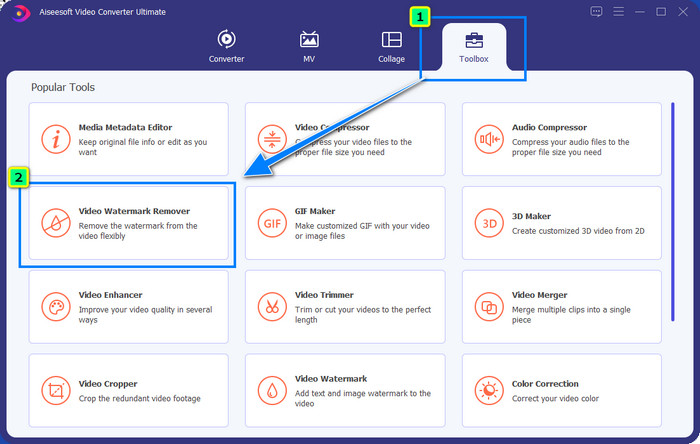
Bước 3. Nhấn nút + để nhập video bạn muốn chỉnh sửa vào đây.
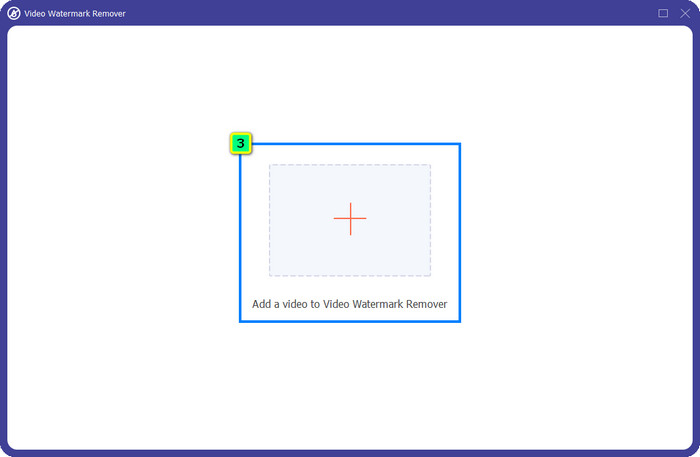
Bước 4. Lựa chọn Thêm khu vực xóa hình mờ để sử dụng tính năng xóa hình mờ của phần mềm này.
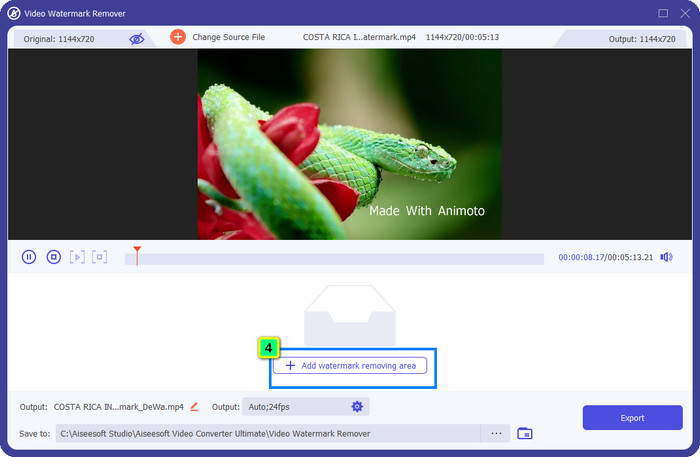
Bước 5. Sau khi bạn nhấp vào đó, một hộp lựa chọn sẽ xuất hiện trên màn hình của bạn, hãy thay đổi kích thước và đặt nó trên hình mờ. Đảm bảo rằng nó sẽ che tất cả các hình mờ có trên video của bạn.
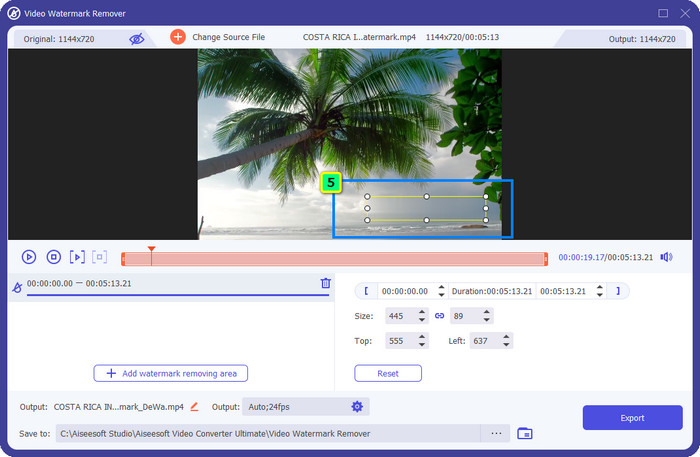
Không bắt buộc: Điều gì sẽ xảy ra nếu có hai hoặc nhiều hình mờ? Làm thế nào tôi có thể loại bỏ nó? Với phần mềm này, hãy nhấp vào Thêm khu vực xóa hình mờ và sử dụng nó bao nhiêu tùy thích để xóa hình mờ trên video của mình.
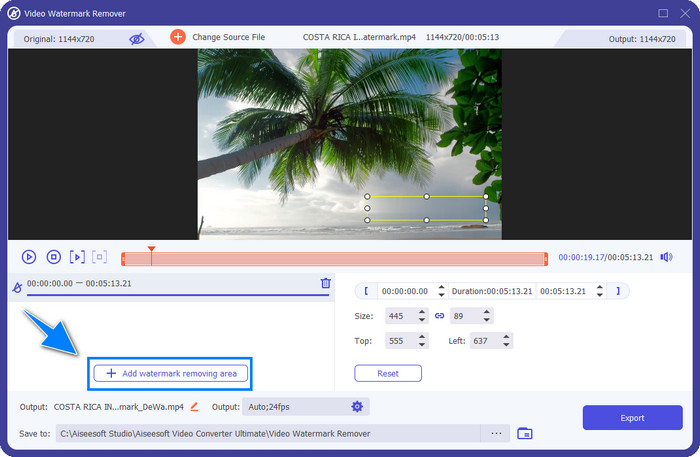
Bước 6. Bây giờ lưu kết quả cuối cùng bằng cách nhấp vào Xuất khẩu cái nút; nó sẽ trực tiếp lưu tệp vào ổ đĩa cục bộ của bạn.
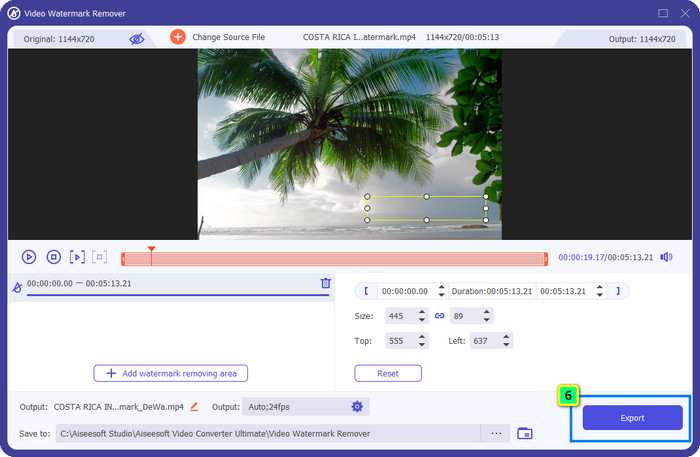
Tuy nhiên, hình ảnh không thể chỉnh sửa ở đây. May mắn thay, nó có một FVC Free Watermark Remover mà bạn có thể sử dụng để loại bỏ hình mờ trên hình ảnh hiệu quả hơn.
Đọc thêm:
Đánh giá công bằng cho Apowersoft Free HEIC Converter mà bạn phải biết [2022]
Photobucket Watermark Remover nổi bật trực tuyến và ngoại tuyến
Phần 3. Những câu hỏi thường gặp về Apowersoft Watermark Remover
Bản dùng thử miễn phí Apowersoft Video Watermark có để lại hình mờ không?
Bản dùng thử miễn phí Apowersoft Video Watermark có để lại hình mờ không? Bạn có thể thêm hình mờ trên video hoặc hình ảnh với sự trợ giúp của Apowersoft Video Watermark. Mặc dù bạn đang sử dụng bản dùng thử miễn phí, Apowersoft không đính kèm hình mờ trên đầu ra cuối cùng sau khi bạn chỉnh sửa nó ở đây.
Tôi có thể tải xuống phiên bản crack Apowersoft Watermark Remover ở đâu?
Tốt nhất là tải xuống phiên bản chính thức của phần mềm này trên trang web chính thức của nó. Tốt hơn là không sử dụng các trang web của bên thứ ba khác để tải xuống phần mềm này. Thay vì tải xuống bản crack, bạn có thể chi tiêu một chút và trả tiền cho phiên bản chính thức của nó.
Mua Apowersoft Watermark Remover có đáng không?
Đáng mua Apowersoft Watermark Remover, nhưng nếu bạn muốn phần mềm đa chức năng, tốt hơn hết bạn nên chọn FVC Video Converter Ultimate làm giải pháp thay thế.
Phần kết luận
Apowersoft Watermark Remover cung cấp tính năng thêm và xóa hình mờ toàn diện mà bạn có thể dễ dàng sử dụng trên video và hình ảnh. Tuy nhiên, các tính năng của nó không được cung cấp nhiều, vì vậy nếu bạn muốn nhiều hơn, bạn phải tăng cường bằng cách tải xuống FVC Video Converter Ultimate.



 Chuyển đổi video Ultimate
Chuyển đổi video Ultimate Trình ghi màn hình
Trình ghi màn hình



